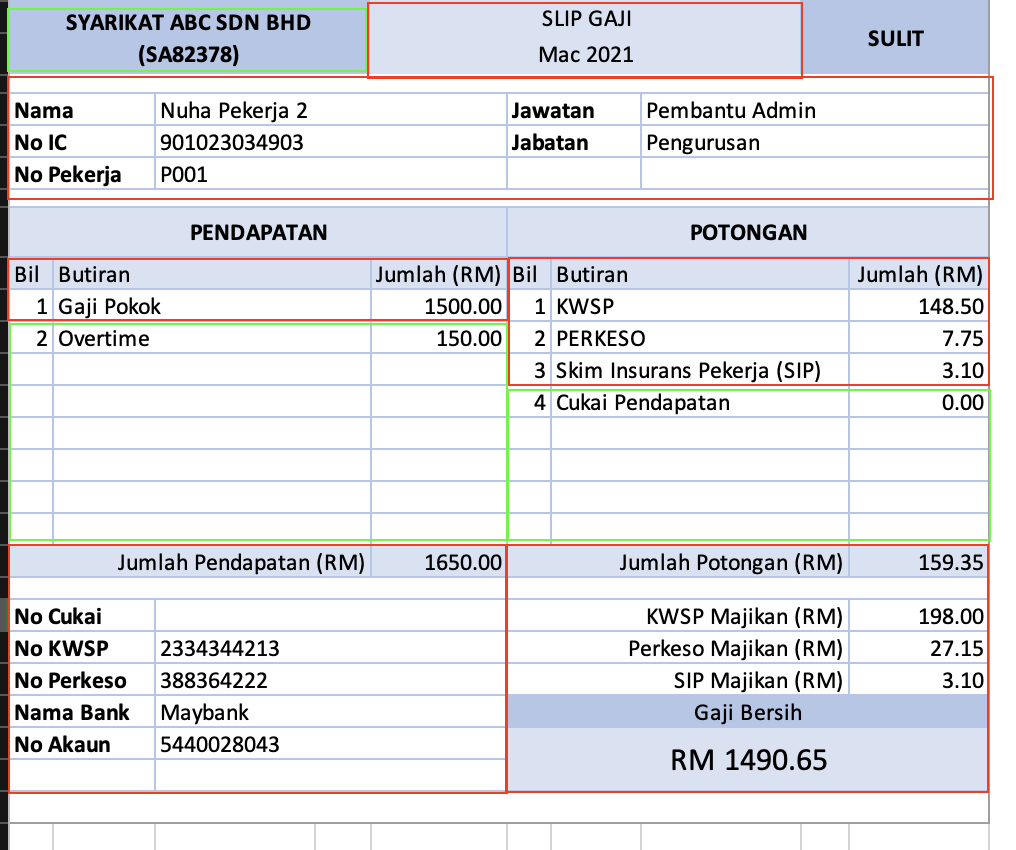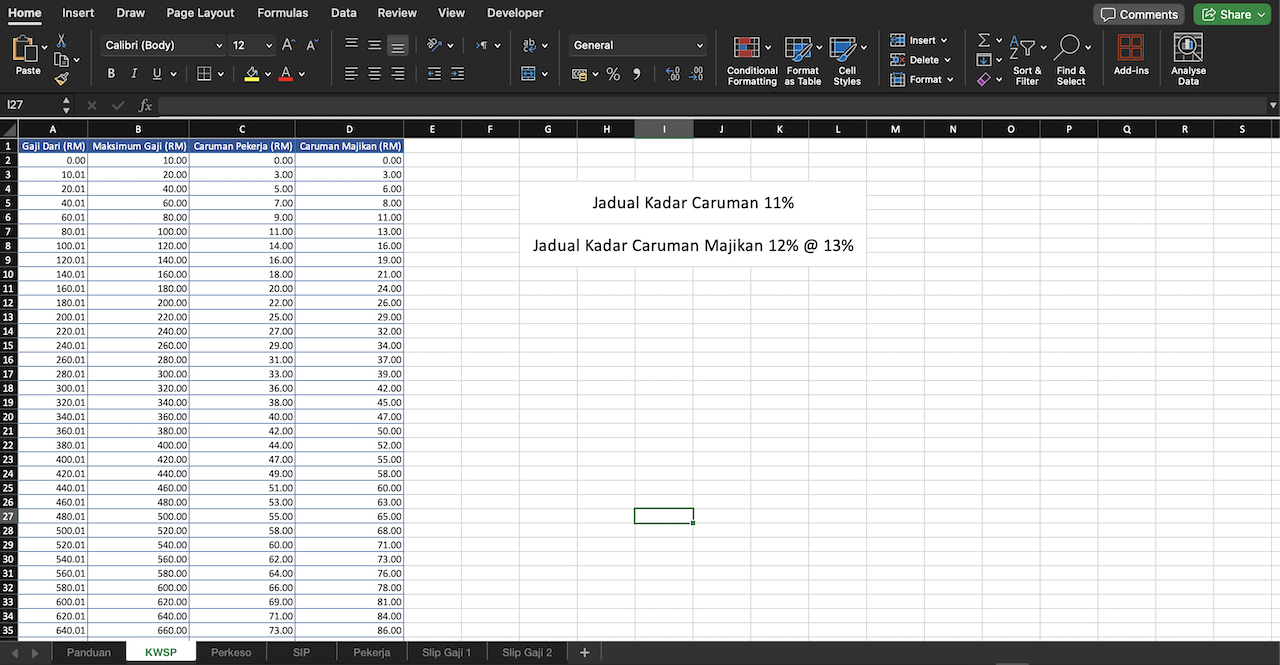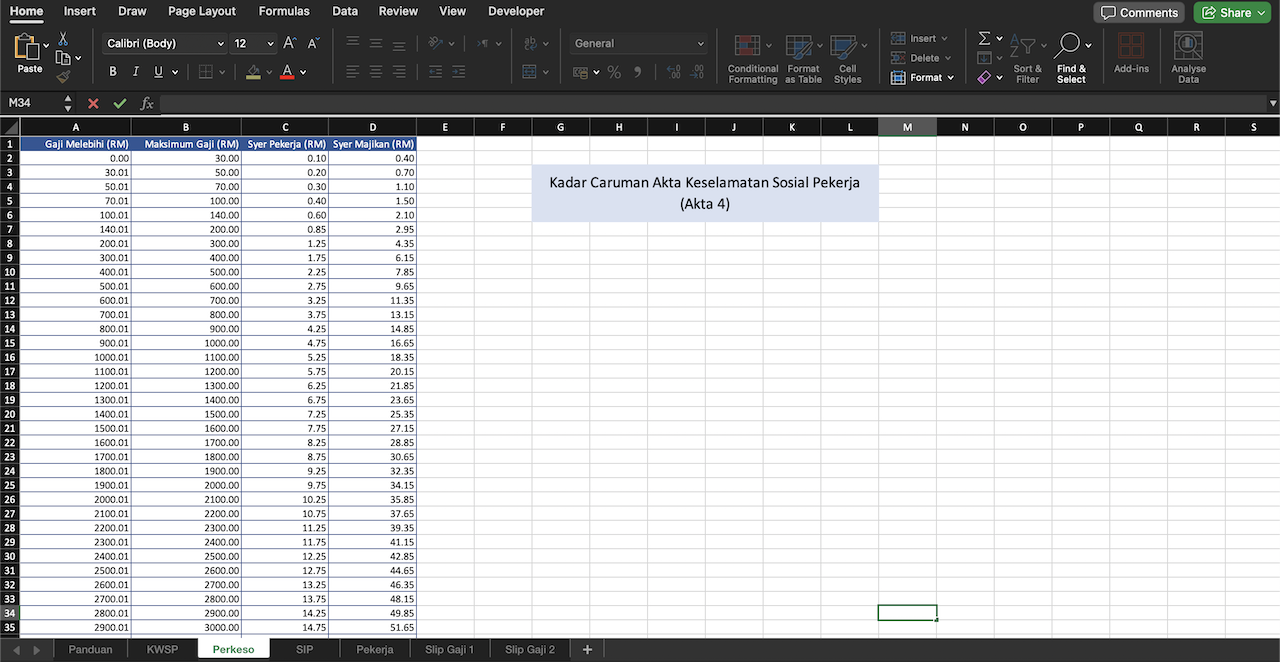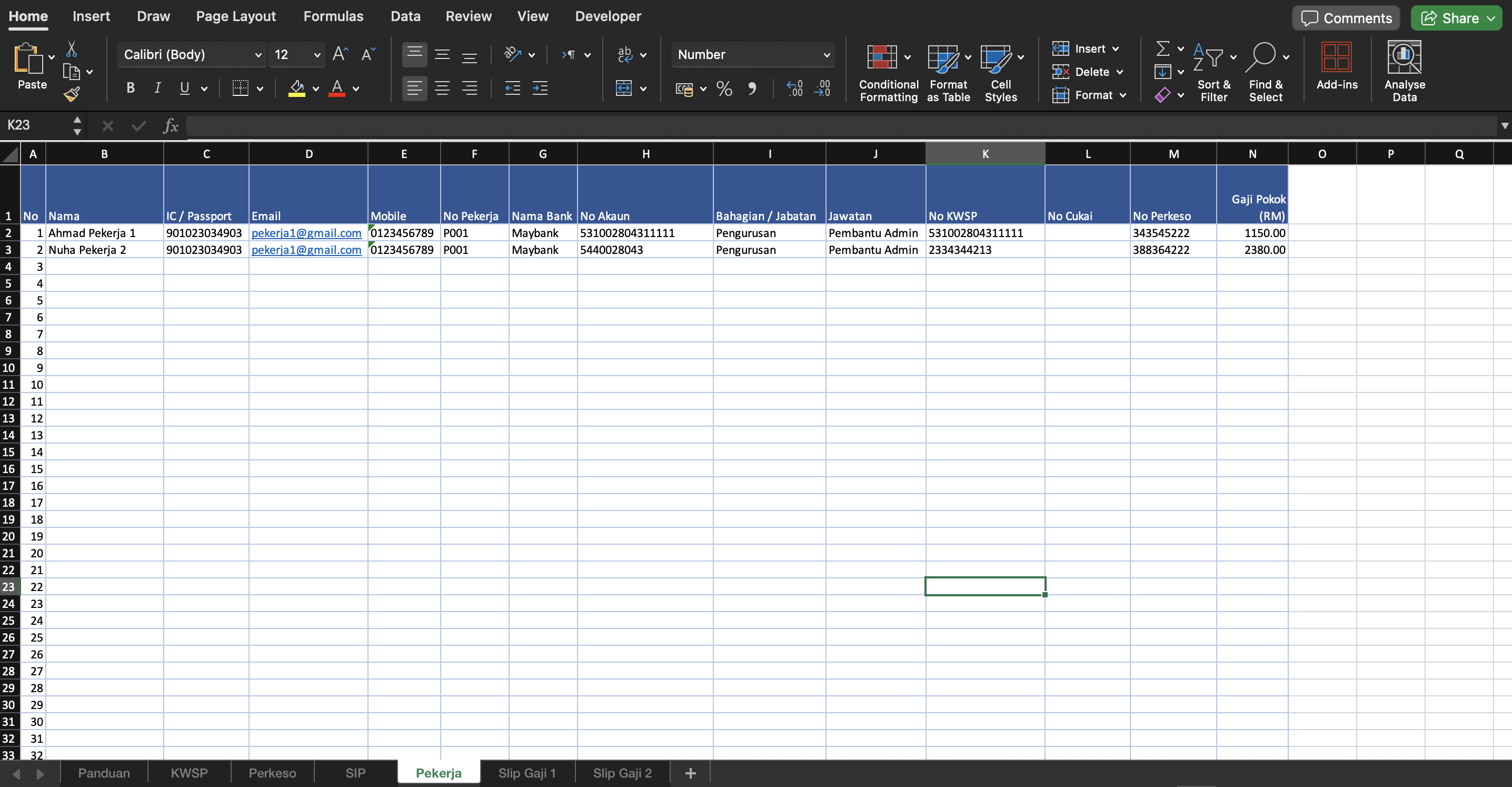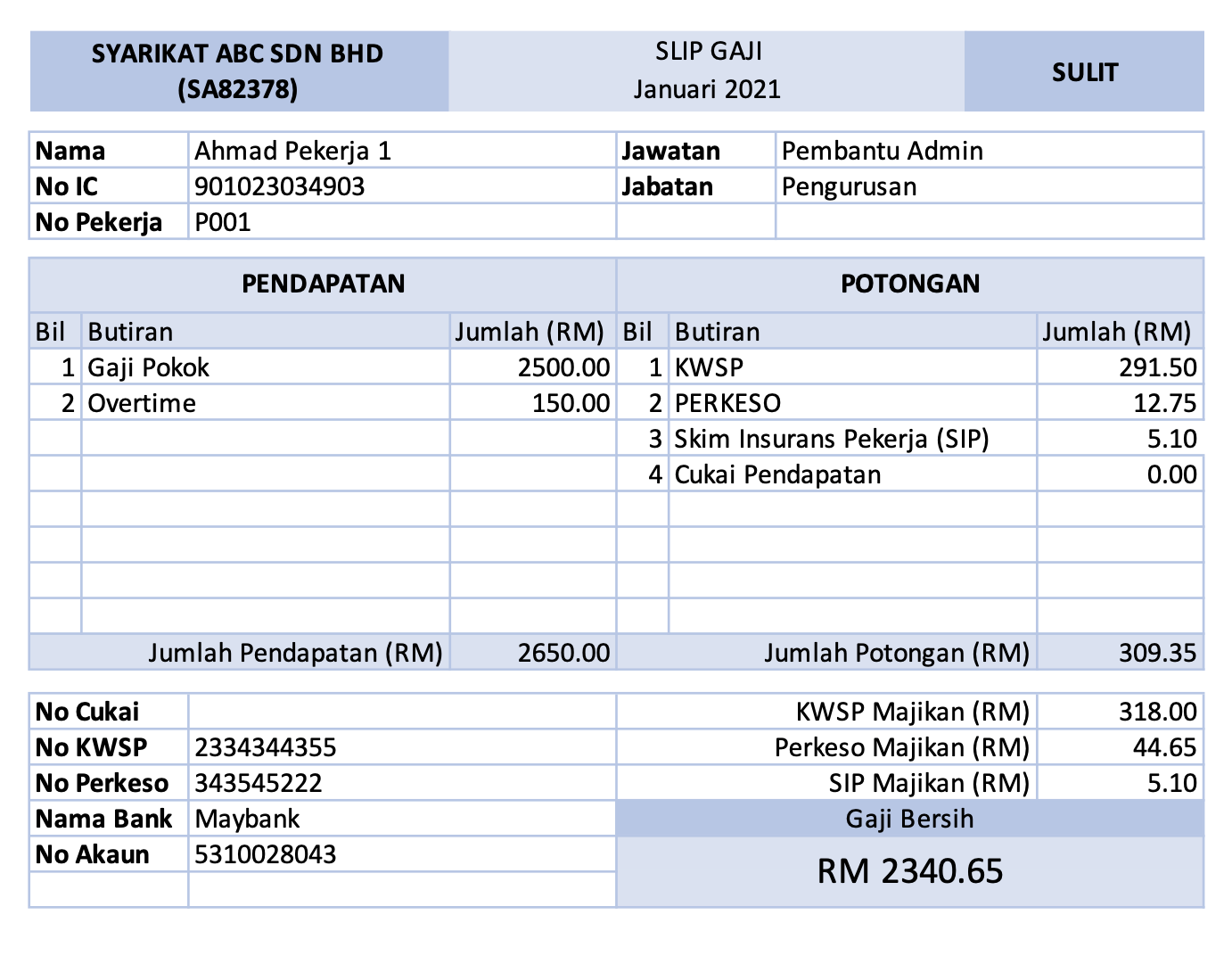Pengenalan
Template Slip Gaji Excel ini menggunakan Microsoft Excel sepenuhnya. Mudah dan cepat. Template ini khas untuk buat slip gaji tanpa menyimpan rekod bulan-bulan lepas. Sesuai untuk kira gaji pokok sahaja.
Semua sudah auto kira KWSP, Perkeso & SIP berdasarkan gaji pokok yang disimpan dalam tab pekerja. Kecuali cukai pendapatan. terlalu banyak formula untuk dibuat dalam excel. Untuk cukai, boleh masukkan secara manual.
Penerangan Excel Sheets
1. Panduan
2. KWSP
Dalam tab KWSP ini, anda boleh simpan kadar caruman yang dikenakan oleh pihak KWSP. Jika ada perbuhan, anda juga boleh kemaskini jadual caruman sendiri. Tiada masalah. Formula telah dimasukkan sehingga 10000 barisan. Kecuali ada perubahan yang ketara dari pihak KWSP.
Kadar semasa caruman adalah 11% Pekerja & 12/13% Majikan. Kadar yang ditetapkan untuk excel ini adalah sehingga gaji RM20,000 sahaja.
3. Perkeso
4. SIP – Skim Insurans Pekerja
Lebih kurang sama dengan Perkeso, jadual kadar caruman yang ditetapkan oleh pihak Perskeso. Dalam english, EIS iaitu Employment Insurance System.
5. Pekerja
6. Slip Gaji
Cara Print Slip Gaji
Windows User
- Tekan keyboard Ctrl+P
- Pilih Active Sheet
- Pilih printer “Microsoft Print to PDF”
- Tekan keyboard Ctrl+P
- Pilih Active Sheet
- Tukar “PDF” kepada “Save as PDF”
- Dan save!
Video Preview
Video dibawah ini mungkin berbeza sedikit dengan versi template slip gaji terkini. Namun begitu, bukanlah ketara sangat, masih boleh dirujuk.